カテゴリ: Android起動障害から修復
Android スマートフォンには、ハイエンドな機能が数多く搭載されています。それにもかかわらず、ソフトウェアまたはハードウェア コンポーネントが誤動作する場合があります。電源ボタンが反応しないことに多くのユーザーが不満を抱いていることも知られています。電源ボタンが正常に動作しなくても、心配する必要はありません。電源ボタンを使わずに Android を再起動する方法はたくさんあります。このガイドでは、電源ボタンを使わずに Android スマートフォンを再起動する方法を説明する 6 つの最良の方法を掲載しました。
電源ボタンを使用せずに Android スマートフォンを再起動するための詳細なステップバイステップ ガイドは以下の通りです。
さっそく見てみましょう。
まず、電源がオフになっているときに電源ボタンを使わずに画面を起動する方法を説明する 3 つの最適な方法を紹介します。携帯電話を再起動するために、これらの代替手段は簡単に実行できます。
バッテリー残量が少ないため、単に携帯電話の電源が切れた可能性があります。充電器に接続して、自動的に起動するまで待つだけです。携帯電話のバッテリーが完全になくなった場合は、数分間待つ必要があります。画面上のインジケーターからもバッテリーの状態を知ることができます。この場合は、デバイスに大きな問題がないことを意味します。さらに、携帯電話が十分に充電されていないために電源ボタンが機能していないことを暗示している可能性があります。携帯電話のバッテリーが充電されたら、問題なく動作している可能性があるため、もう一度電源ボタンをテストしてみてください。

これらは役立つかもしれません
ブート メニュー、または一般にリカバリ モードとして知られる機能を使用すると、電話機の多くの問題を解決できます。ほとんどの場合、デバイスを出荷時設定にリセットしたり、キャッシュをクリアしたりするために使用されますが、他のさまざまなタスクを実行するために使用することもできます。電話機が電源ボタンで再起動されない場合は、ブート メニューに入って同じことを行うこともできます。
1. まず、携帯電話のリカバリメニューに入る正しいキーの組み合わせを調べます。これはデバイスごとに異なる可能性があります。ほとんどの場合、ホームボタン、電源ボタン、音量を上げるボタンを同時に長押しすると、回復メニューが表示されます。その他の一般的なキーの組み合わせには、ホーム + 音量を上げる + 音量を下げる、ホーム + 電源ボタン、ホーム + 電源 + 音量を下げるなどがあります。
2. 回復メニュー オプションが表示されたら、すぐにキーを放します。これで、音量上下ボタンとホーム ボタンを使用してオプションを選択できるようになります。そうすることで、「今すぐシステムを再起動する」オプションを選択し、問題なくデバイスをウェイクアップすることができます。
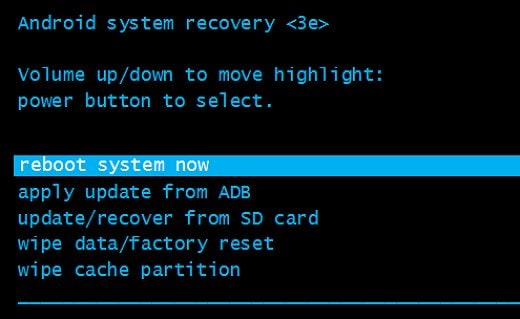
電源ボタンを押しても Android を再起動できない場合は、ADB (Android Debug Bridge) の助けを借りることができます。ただし、続行する前に、携帯電話の USB デバッグ機能がすでにオンになっていることを確認する必要があります。次の手順に従ってこれを簡単に行うことができ、電源ボタンを使わずに電話機を再起動できます。
1.まず、Android Studio と SDK ツールを公式開発者 Web サイトからダウンロードします。システムにインストールします。
2. インストールが成功したら、ADB をインストールしたディレクトリにアクセスします。ここで、コマンド プロンプトを開いて、ADB ディレクトリのそれぞれの場所に移動するだけです。
3. これで、USB ケーブルを使用して電話機をシステムに接続できるようになりました。オフになっていても心配しないでください。関連する ADB コマンドを実行することで再起動できます。
4. まず、コマンド プロンプトで「adb devices」コマンドを入力します。これにより、デバイスの ID と名前が表示されます。デバイスを入手できない場合は、デバイスのドライバーがインストールされていないか、USB デバッグ機能が有効になっていないことを意味します。
5. デバイス ID をメモし、「adb –s <デバイス ID> reboot」コマンドを入力するだけです。これにより、デバイスが再起動されるだけです。「adb reboot」コマンドも提供できます。
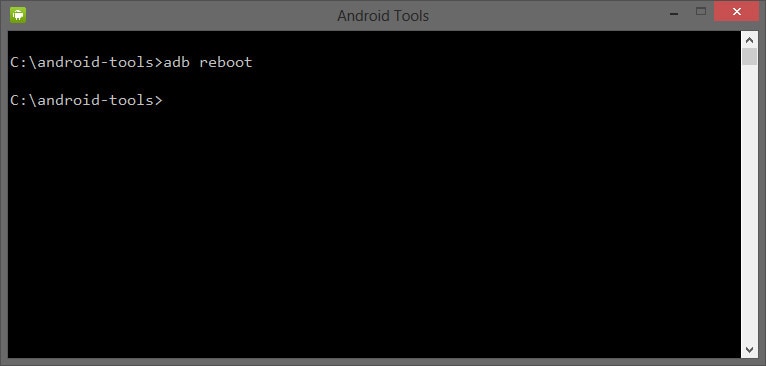
上で説明した方法を実装すると、携帯電話の電源がオフになっている場合に、電源ボタンを使わずに Android を再起動できます。一方で、携帯電話の電源がまだ入っている場合にも、電源ボタンを使用せずに簡単に再起動できます。電話機の電源がすでにオンになっている場合、電源ボタンを使わずに電話機を再起動する方法はたくさんあります。ここでは、いくつかの簡単な代替案をリストしました。
携帯電話の画面が反応しない場合、またはスリープ モードになっている場合 (ただし電源はオンになっている場合)、いくつかの簡単な方法を使用して、いつでも再起動を試みることができます。まず最初に行うことは、充電器に接続することです。進行中のスリープ モードを解除し、デバイスの電源を自動的にオンにすることができます。機能しない場合は、他の人の電話から自分のデバイスに電話をかけます。これによりデバイスがアクティベートされ、後で問題を解決できます。
さらに、デバイスにホーム ボタン (物理ボタン) がある場合は、それを長押ししてスリープを解除できます。カメラボタンを長押ししても同様に行えます。
携帯電話の電源がまだ入っている場合は、すぐに利用できるさまざまなアプリケーションを利用して、電源ボタンの使用を簡単に置き換えることができます。その後、電源ボタンの動作を他のキー (音量キーやカメラ キーなど) に置き換えることで、電源ボタンを使わずに電話機を簡単に再起動できます。次のアプリを利用するだけで、電源ボタンを使わずに Android スマートフォンの電源をすぐに入れる方法を学びましょう。
このアプリは無料で入手でき、Play ストアからダウンロードできます。これを使用すると、携帯電話を手に取るたびに、携帯電話のセンサーを利用して検出することができます。それを手に取るとすぐに、アプリが自動的にデバイスの電源を入れます。携帯電話のセンサーの全体的な感度によって、アプリの有効性が決まります。設定にアクセスしてアプリを調整したり、他の多くのオプションにアクセスしたりできます。
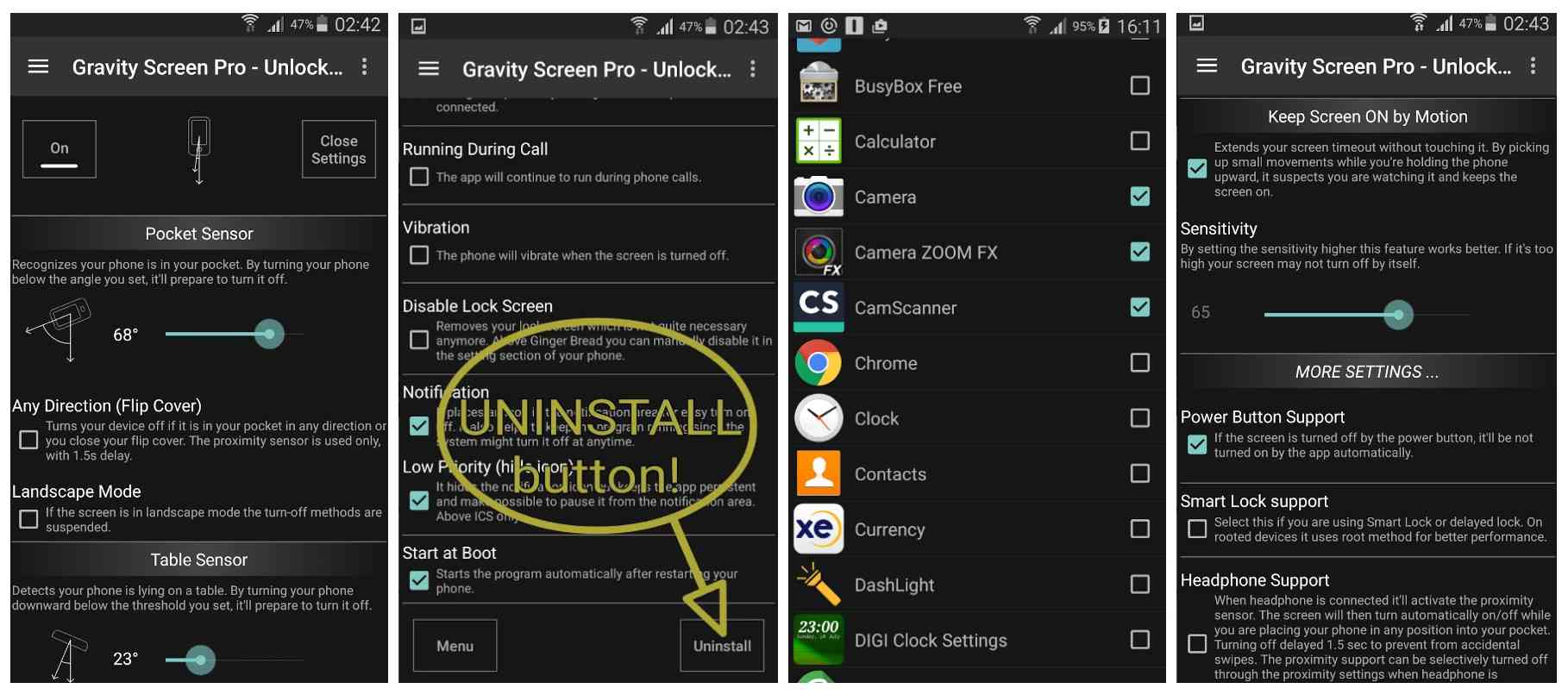
携帯電話の電源ボタンが反応しない場合、これはまさにあなたに最適なアプリです。こちらも無料で入手でき、Play ストアからダウンロードできます。名前が示すように、デバイスの電源ボタンの動作を音量ボタンに置き換えるだけです。デバイスの音量ボタンを使用して、デバイスを起動したり、画面をオン/オフしたりできます。これにより、電源ボタンを使わずに Android を再起動できるようになります。
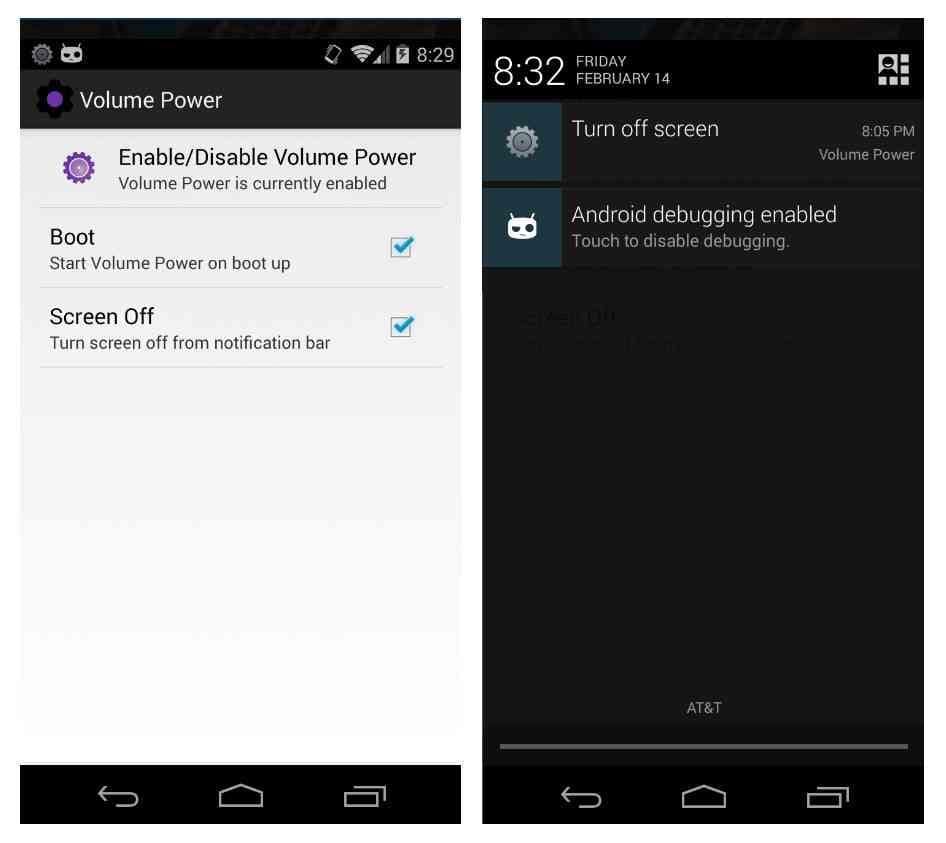
Android スマートフォンの電源が入っている場合にスマートフォンを再起動する別の方法は、クイック設定です。クイック設定パネルは、電源ボタンを使わずに Android デバイスを再起動する最も簡単な方法の 1 つです。一般的に、ここには Wi-Fi、Bluetooth、機内モードの切り替えが表示されます。デバイスのモデルによって異なりますが、下に 1 ~ 2 回スワイプし、電源アイコンをタップして携帯電話を再起動します。
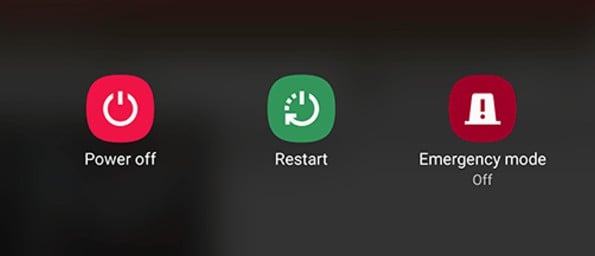
電源ボタンは、電話を使用するときに非常に頼りになるものです。それがなければ、私たちは携帯電話を使うのが非常に困難になるでしょう。
したがって、電源ボタンが壊れた場合、長期的にはどうすればよいでしょうか。 ここでは、役立ついくつかの方法を紹介します。
一部の最新の Android スマートフォンでは、ユーザーの操作を容易にするために指紋スキャナーが常にアクティブになっています。電話機の電源をオンまたはオフにするように設定するなど、設定からこの機能を利用できます。このようにして、電源ボタンの一部の機能を置き換えることができます。

他の機能のいずれも Android スマートフォンの電源をオンまたはオフにできない場合、スケジュールされた電源のオンまたはオフが最適なオプションである可能性があります。事前に設定した時間に携帯電話の電源をオンまたはオフにして、携帯電話を少し休ませることができます。これを行うには、[設定] > [スケジュールされた電源オン/オフ] に移動し、[電源オン] と [電源オフ] のオプションを設定します。
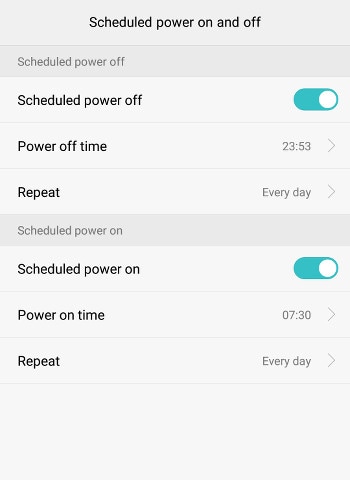
ほとんど知られていない事実ですが、電源ボタンから音量ボタンへのプログラムやアプリのようなものを使用することで、物理ボタンの機能を別のボタンに再マッピングできます。この問題を永続的に解決するには、ADB の方法でプログラミングを行ったほうがよいでしょう。心配しないでください。それほど難しいことではありません。たった 3 つのコマンドラインで十分です。
ベスト プラクティスは、電源ボタンを音量ボタンの 1 つに再マッピングすることですが、Galaxy S8 以降の Samsung モデルをお持ちの場合は、Bixby に再マッピングすることもできます。ここで、電源ボタンを音量ボタンに置き換える方法に注目してください。
電源ボタンについて、事故を防ぐための予防措置とは?
Android の再起動キーを保護するために注意すべき点について簡単に説明します。専門家またはディーラーがいない限り、インストールやファームウェアの実行は避けてください。これらの機能をインストールする前に同意を求めてください。
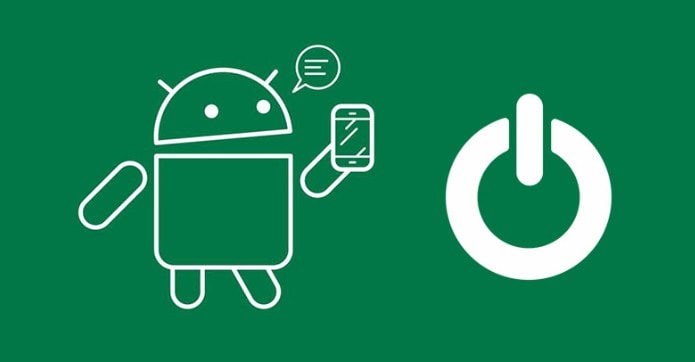
次回 Android を使用するときは、これらのヒントを思い出してください。そして常にインターネット上で利用可能な賢明なオプションを選択してください。
これらのソリューションは、さまざまな場面で必ず役立つものと確信しています。電源ボタンを使わずに Android スマートフォンを再起動する方法がわかれば、望ましくない状況に直面することなく、デバイスを簡単に最大限に活用できるようになります。
ヒント:デバイスで発生する可能性のあるシステム問題に対処するには、 Dr.Fone - システム修復 (Android)を使用することを強くお勧めしますこの強力なツールは、 Android システムのさまざまな問題を解決し、携帯電話がスムーズかつ効率的に動作するように設計されています。Dr.Fone を利用することで、Android エクスペリエンスを最適化し、潜在的な問題を防ぐための信頼できるソリューションが提供されます。試してみて、デバイスにもたらす違いを目撃してください。
藤原 弘子
編集長